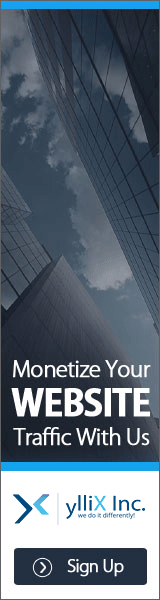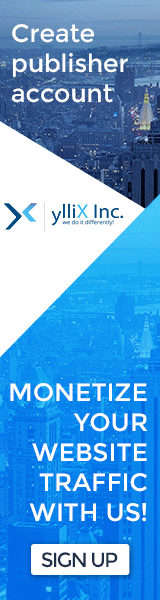Sebagaimana postingan sebelumnya Menambah Lebar dan Tambah Kolom Template Blogger, hasil modifikasi seperti ini , agar ada perbedaan bentuk layoutnya dimana sidebar anda ada diantara sisi kiri dan kanan kolom postingn ( main wrapper ). Untuk itu marilah kita coba yuuuk ...!!
Caranya kita cari kode yang mirip-mirip seperti dibawah ini:
#main-wrapper {
width:500px;
float:$endSide;
padding:100px 0 20px;
font-size:85%;
word-wrap: break-word; /* fix for long text breaking sidebar float in IE */
overflow: hidden; /* fix for long non-text content breaking IE sidebar float */
}
#main {
background:url("http://www1.blogblog.com/dots/bg_dots2.gif") -100px -100px;
padding:20px 10px 15px;
}
#second-sidebar-wrapper {
width:210px;
padding-left:30px;
float:$endSide;
font-size:85%;
padding-bottom:20px;
word-wrap: break-word; /* fix for long text breaking sidebar float in IE */
overflow: hidden; /* fix for long non-text content breaking IE sidebar float */
}
#sidebar-wrapper {
width:200px;
float:$startSide;
font-size:85%;
padding-bottom:20px;
word-wrap: break-word; /* fix for long text breaking sidebar float in IE */
overflow: hidden; /* fix for long non-text content breaking IE sidebar float */
}
Setelah ketemu kode tersebut, hapus kode yang mirip seperti diatas pada “edit HTML” di blog Anda. Kemudian copy-paste kode diatas.
Langkah selanjutnya cari kode yang mirip seperti dibawah ini:
<div id='second-sidebar-wrapper'>
<b:section class='sidebar' id='second-sidebar' preferred='yes'/>
</div>
<div id='main-wrapper'>
<b:section class='main' id='main' showaddelement='no'>
<b:widget id='Blog1' locked='true' title='Posting Blog' type='Blog'/>
</b:section>
</div>
Kode-kode diatas Anda copy paste kan pada “edit HTML” di blog Anda, simpan template dan lihat blog ,
Selamat mencoba !
from <gustiandri>